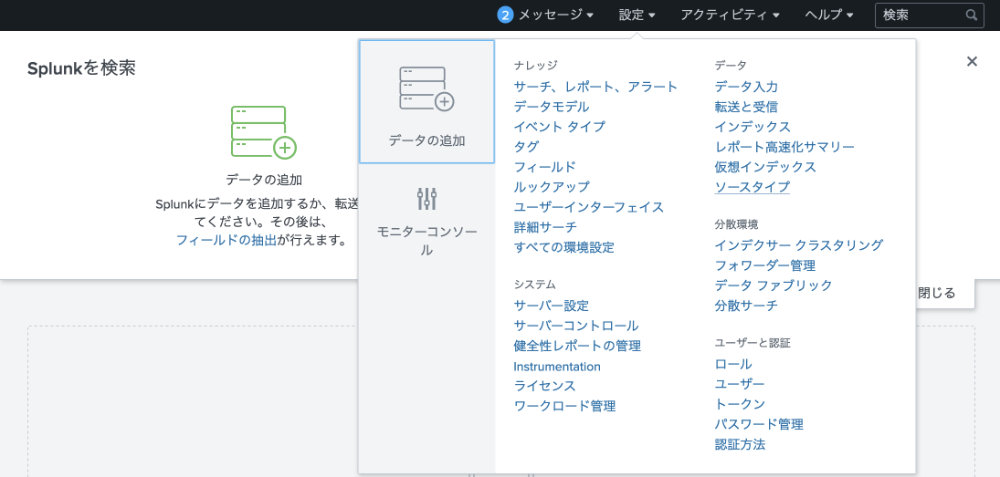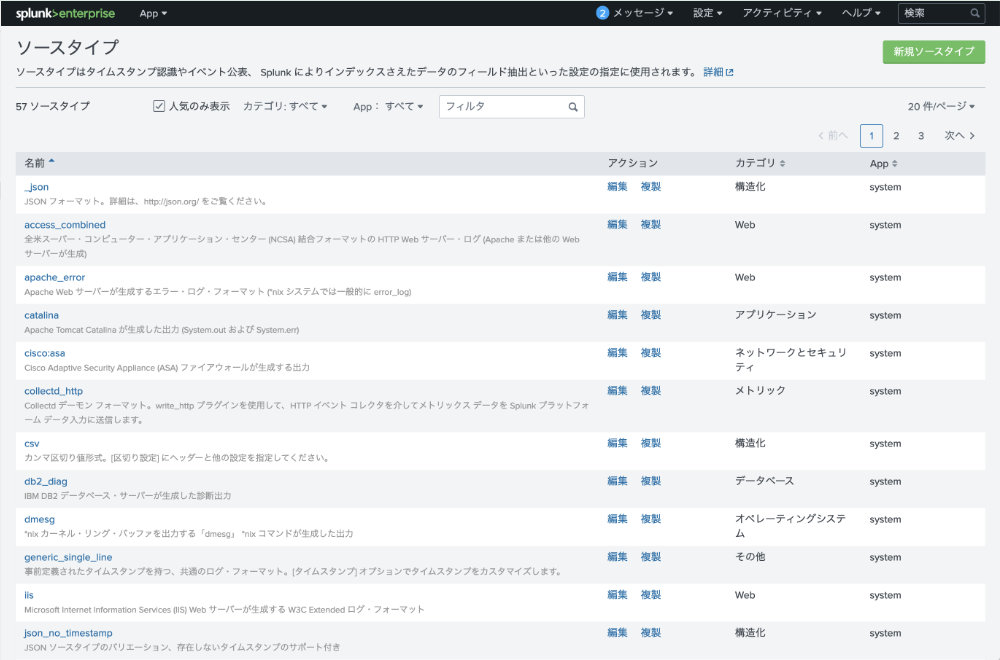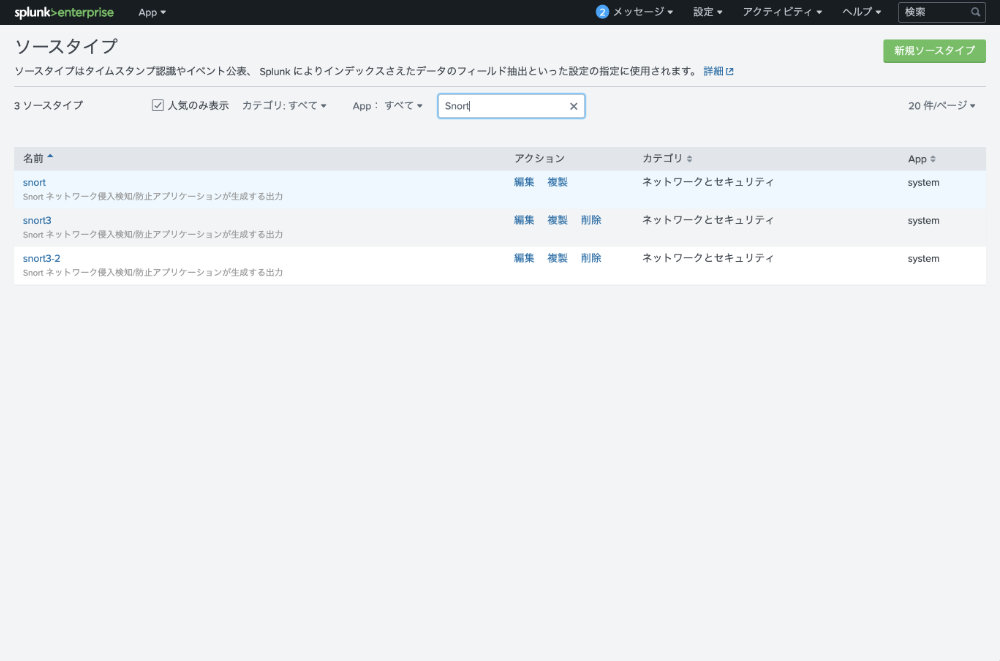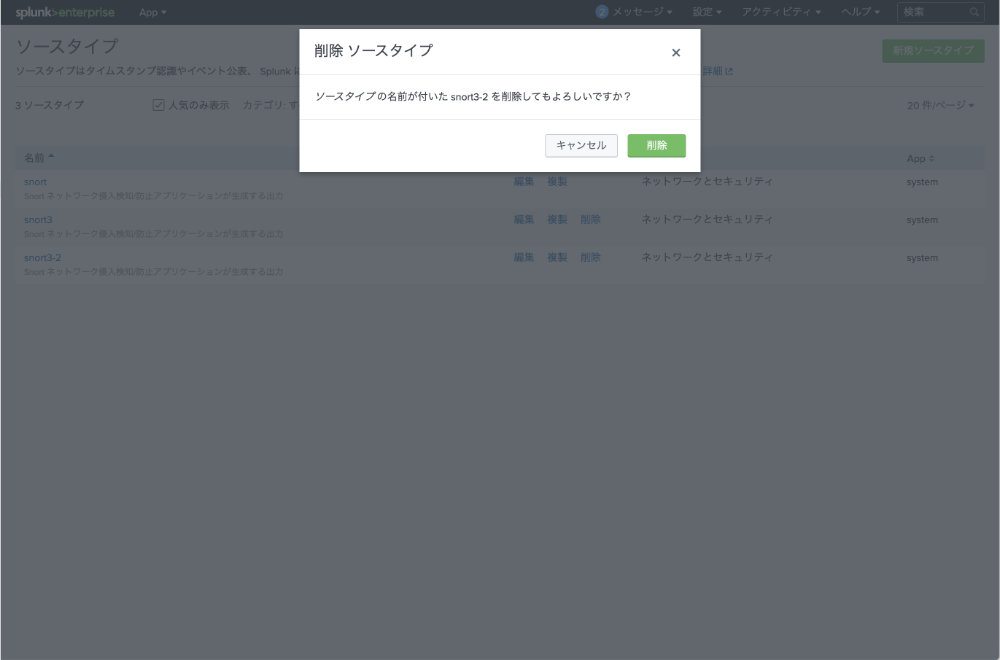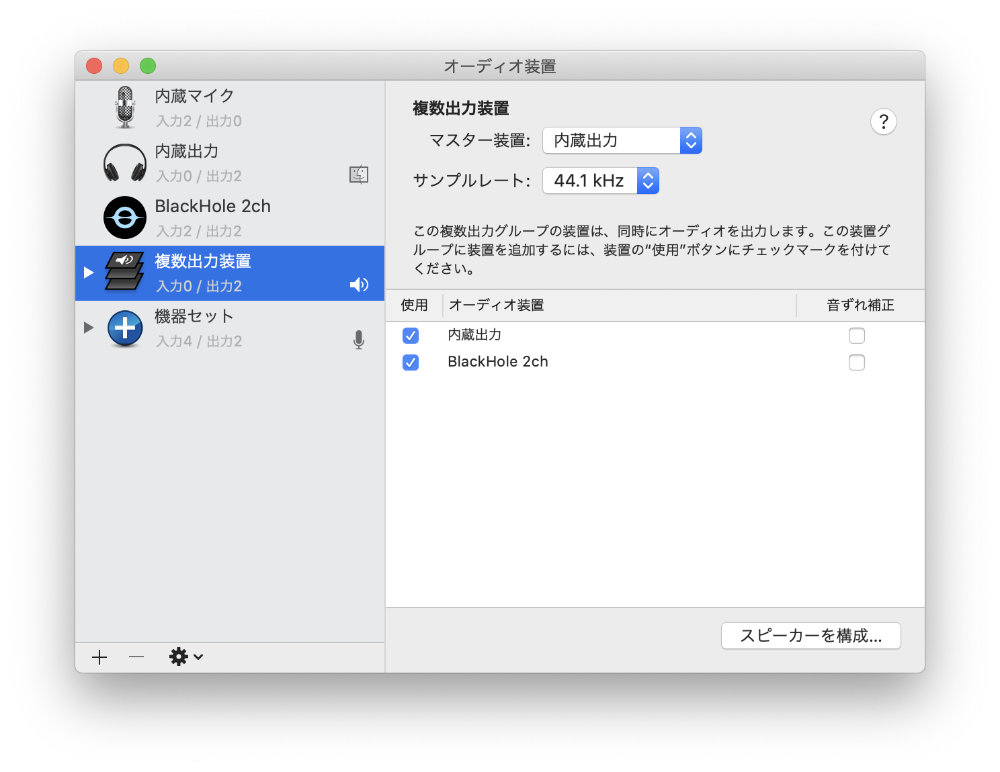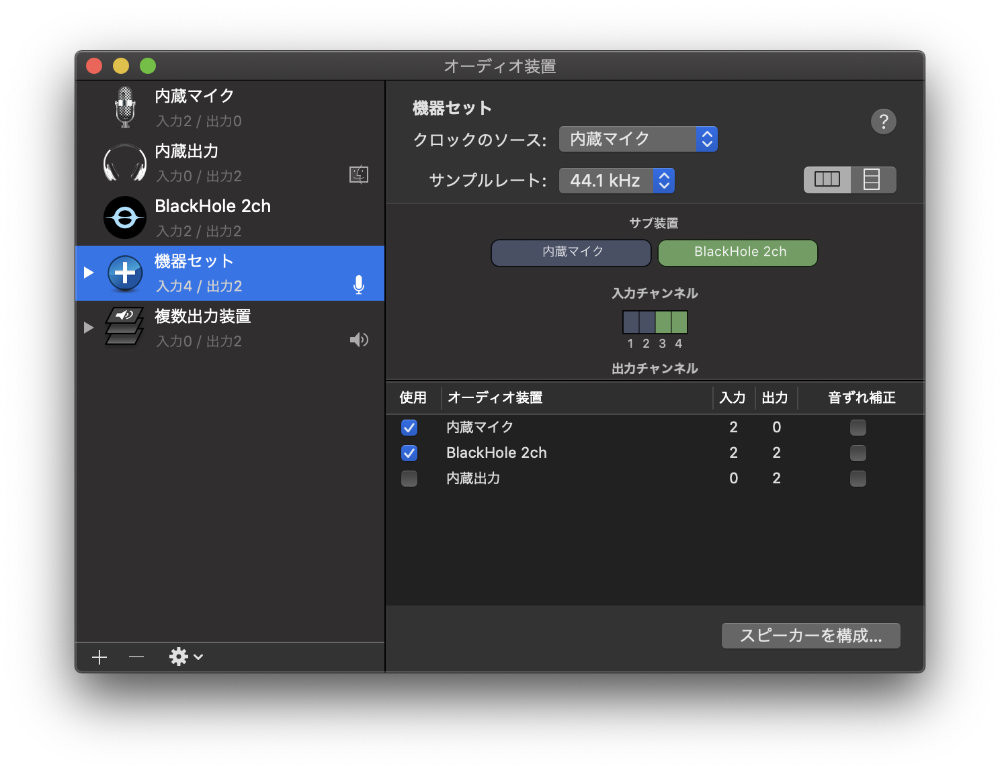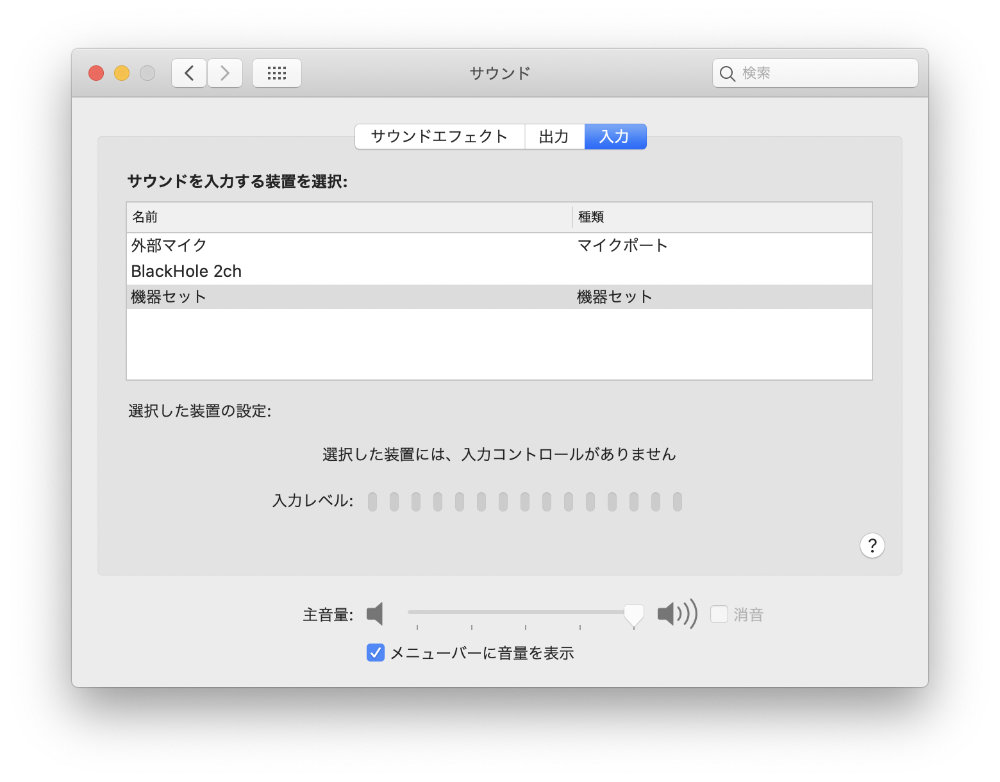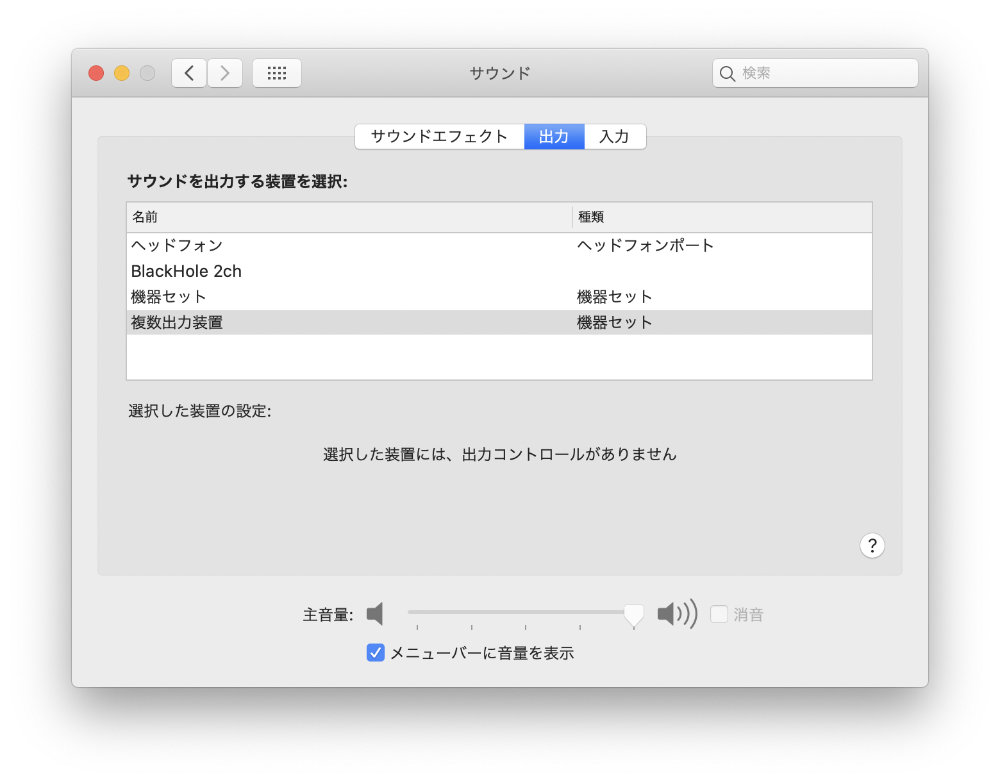最近、コロナ禍の影響により遠出をしなくなった影響で、ロードスター (NC2)にあまり乗らなくなりました。
そんな中、バッテリー上がりを心配しておりましたが、ついにやってしまいました。
先日、田舎に飛行機で帰省した為、2週間程度ロードスターに乗っていなかったのですが、いざ乗ろうとしたところ、エンジンがかからなくなってしまいました。
明日、タイヤ交換をしにタイヤ館に行かないといけないのに。。。。
そこで急遽、エンジンのジャンプスターターを購入してきました。
カシムラのジャンプスターター(KD-151)
車が使えず、明日のお昼には車ででかけなければならかなったので、近くの島忠に頼るしかなく、そこに置いてあったカシムラ(Kashimura)のジャンプスターター(KD-151)を購入しました。

お値段は税抜きで7,980円でした。
Amazonなどで探せばもっとやすいものがありそうですが、エンジンのジャンプスタートができる以外に、
・スマホの充電が出来る
・LEDライトが付いている
・日本のメーカーが販売(MADE IN CHINAではありますが。)
などを考えると、そんなに高い買い物ではなかったかなと思います。

ちゃんと機能してくれればですが。。。
1.開封
箱を開けると各構成品を収納する為の黒いバッグがあり、そのバッグを開いた状態が以下の通りになっていました。(一回利用したあとですが。)

以下の製品が入っています。
・本体のバッテリー
・マニュアル
・ジャンプスタートケーブル
・本体充電用DC12V-USB充電器(おそらくシガーソケットに挿してつかう)
・本体充電用USBケーブル
2.バッテリーの確認&充電
まずは本体が、エンジンのキックスタートに使えるようになっているか確認する為に、本体のバッテリーの充電状況を確認します。
バッテリーの充電状況を確認するには、以下の手順で操作します。
1.本体側のスイッチをOFFからONにスライド
2.本体右側の電源ボタンを押す
すると本体上部のランプが点灯します。

もし上のように青2つと赤2つがすべて点灯していれば、ほぼ100パーセント充電されていますが、一つでも消灯している場合はエンジンのキックスタートとしては利用できない可能性があります。
まずは付属のUSBケーブルなどを利用して充電することをお勧めします。
実は私は最初、青1つと赤2つが点灯していたのでいきなりキックスタートできるかと思い、挑戦してみたのですが、失敗しました。
(ジャンプスタートケーブルに付属されいている保護回路のランプが緑色(点灯)にならず、エンジンをかけることができませんでした。)
2.ジャンプスタートケーブルを本体にセット
充電が完了したら、以下の操作により、ジャンプスタートケーブルを本体にセットします。
1.本体上部にある、車の絵がかかれてカバーを外す(これがなかなか外しづらい)

2.ジャンプスタートケーブルを差し込む

3.保護回路部分の赤と緑のランプが交互に点滅していることを確認
以上でキックスターター側の準備は完了です。
3.ロードスターのバッテリーカバーを外す
正直、いままでロードスターのバッテリーがどこにあるか、あまり意識していなかったのですが、以下の通り配置されています。(ボンネットを開けて、中央やや左側ですね。)

見た通りバッテリーにカバーが付いているのでこれを外します。
このとき、バッテリーの左に何かのホースが置かれており、それがバッテリーガバーに引っ掛けられているので、すこし取り外しづらい感じでした。
取り外した後が以下です。(Panasonicでしたが、1、2度交換している為、初期のバッテリーからは変わっていると思います。)

なお、左(赤いカバーの下)がプラス(➕)、右の黒い端子がマイナス(➖)となっています。(たぶん、うっすらとバッテリーに書かれているとは思いますが。)
4.ジャンプスターターをバッテリーに取り付ける
ここまできたら、あとはバッテリーのプラス電極のカバーをめくり、ジャンプスターターを以下の順番の通り取り付けて、正しくセットが完了したことを確認するだけです。
1.スターターの赤いハサミ → バッテリーのプラス(赤)
2.スターターの青いハサミ → バッテリーのマイナス(青)
3.スターターの保護回路部分の緑が点灯に変わり、ピーという音が鳴る
ちなみに私の場合、最初はバッテリーをMAXまで充電していなかった為、3のところで緑の点灯とピーという音が発生せず、そのままトライしたら、エンジンがかかりませんでした。
またその直後から保護回路がピーピーピーとひたすら鳴り始めてビビりました。
おそらくスターターの充電が十分ではなく、車のバッテリーから電気が逆流する可能性があったので、保護機能が働いたものと思われます。
5.エンジンをかけ、すばやくスタータを取り外し
バッテリーをちゃんと充電していれば1発でエンジンがかかるはずですので、かかったら、マイナス(青)→プラス(赤)の順番(取り付けと逆の順番)ですばやく取り外します。
つけっぱなしにしていると良くないらしいので。
ちなみに本製品の対象は「2500cc以下のガソリン車」が対象となっていますので、それ以上の排気量の車の場合は、つかえない可能性があり、注意が必要です。
もし最近あまり車に乗っておらず、バッテリー上がりを気にされている方がいれば、事前にAmazonなどでジャンプスタータを買って充電しておくと、安心かと思います。